Kaip išjungti "iOS Control Center", kai naudojate programas

Kontrolės centras pasirodė esąs sąmojingas ir sveikintinas "iOS" papildymas, bet kartais tai gali būti erzinantis, jei žaidžiate žaidimą arba naudodamiesi programa, ir jūs atsitiktinai ją atidarote. Štai kaip galite jį išjungti tokiose situacijose.
"iOS" valdymo centras pirmą kartą pasirodė 7 versijoje ir labai panašus į "Android" ekvivalentą.
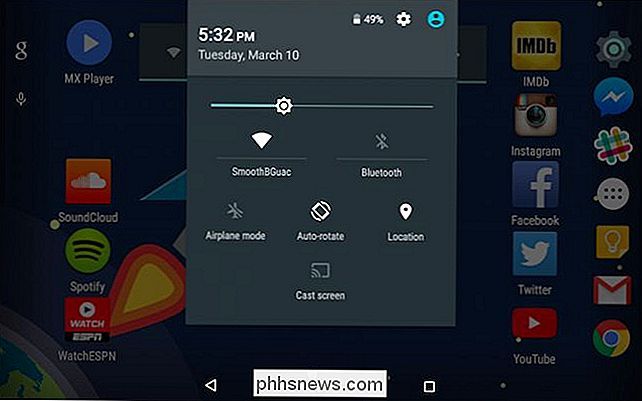
" Android Lollipop "valdymo centras pasiekiamas nulenkdami žemyn. Tai atitinka "iOS" versiją beveik iš funkcijų.
Perbraukite aukštyn iš apatinio prietaiso ekrano krašto ir maža valdymo skydelis leis jums pristabdyti / atkurti daugialypės terpės, reguliuoti garsumą, įjungti arba išjungti funkcijas, keisti ryškumą , ir dar daugiau.
"Control Center" yra ne be jos gedimų. Pirma, jis nėra pritaikomas, todėl jūs negalite pakeisti jo spalvos, pridėti / pašalinti valdiklius ar pan. Jis taip pat turi šį įprotį, kartais būdamas į priekį.
Tai yra panašus į problemą, kurią turi kompiuteriniai žaidėjai. Galbūt žaidžiate žaidimą įtampos šaudymo metu, vengdami chaoso, ir staiga pasirodys darbalaukis, nes atsitiktinai sugadinsite "Windows" raktą. Tas pats gali įvykti "iOS". Galite valdyti programą arba žaisti žaidimą ir atsitiktinai įjungti "Control Center".
Pvz., "Google Earth", kuriame yra tokio tipo stalčius, kuriuos galite perbraukti, kad atidarytumėte. Problema yra ta, kad jei nesate tiksliai žinoma, galite atidaryti valdymo centrą. Tai yra nelaimingų atsitikimų, kurie gali atsitikti, ir, nors ir retai, jie gali būti erzina, kai jie daro.
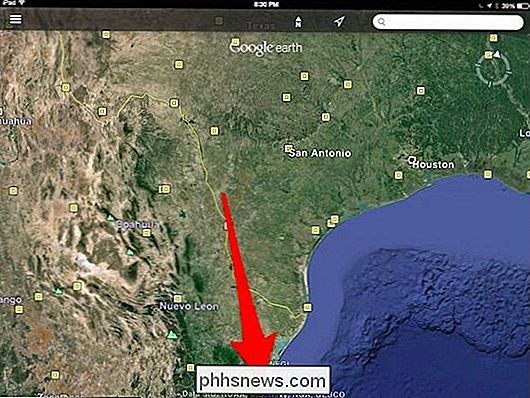
Laimei, "Control Center" prieigą "iOS" programose galite išjungti tik keliais mygtukais.
Pirmiausia atidarykite "Settings" ir palieskite "Control Center", tada pamatysite dvi parinktis, kurias "Access Within Apps" yra tas, kurį mes norime. Bakstelėkite perjungiklį, jei norite jį išjungti, ir jūs negalėsite naudotis "Control Center", kai naudojate programą.
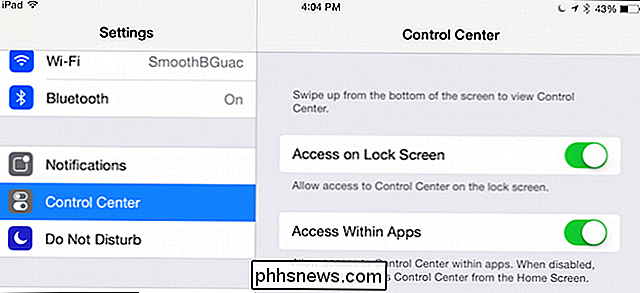
Jūs taip pat pastebėjote ir kitą variantą, kuris leidžia jums neleisti pasiekti "Control" Centras nuo užrakto ekrano.
Mes paliekame šį sprendimą jums tik todėl, kad manome, kad prieiga prie "Control Center" iš užrakto ekrano yra labai naudinga. Nėra jokios grėsmės saugumui, kad ji būtų įjungta, o jo išjungimas iš tikrųjų sumažina jūsų įrenginio funkcionalumą.
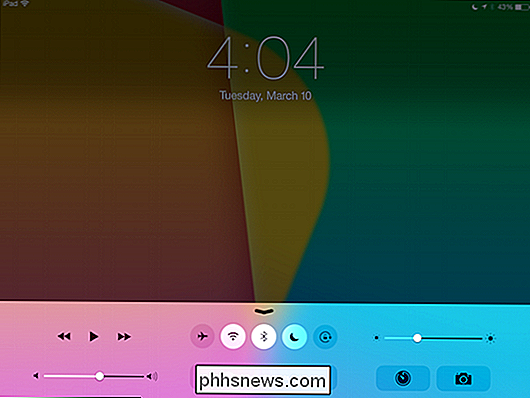
Tai taip pat taikoma daugeliui programų. Gali būti naudinga patekti į "Control Center", žaisdami "Netflix", "Pandora" ir panašias programas, nes turite vienodą sąsają, kuri leidžia greitai keisti garsumą, ryškumą, "Bluetooth" ir kt.
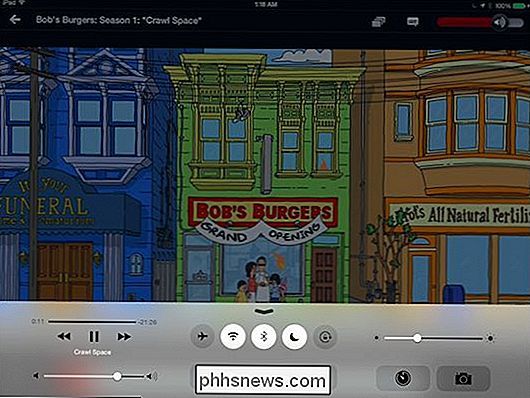
Tiesiog klausimas, kiek Tačiau funkcionalumą, kurį norite atsisakyti, vargu ar yra nuolatinis pokytis. Kontrolės centrą visada galite išjungti, kai žaidžiate žaidimus ir vėl jį įjunkite.
Mums patinka "Control Center", nes jis gerai apgalvotas ir suteikia mums greitą prieigą prie pagrindinių jūsų prietaiso funkcijų. Norėtume iš jūsų girdėti, jei turite kokių nors pastabų ar klausimų, todėl kviečiame balsuoti savo nuomonę mūsų diskusijų forume.

Kodėl Windows slaptažodis nėra pakankamas jūsų duomenų apsaugai
Taigi, jūs nustatėte slaptažodį savo "Windows" nešiojamojo kompiuterio ar darbalaukio kompiuteryje, o jūs visada atsijungiate arba užrakinate ekraną, kai paliekate tai vienas. Tai vis tiek neapsaugos jūsų duomenų, jei jūsų kompiuteris bus pavogtas. "Windows" slaptažodis padeda saugiai ir sąžiningai žmonėms apsaugoti kompiuterį nuo atsitiktinio neteisėtos prieigos.

Kaip paslėpti (arba redaguoti) savo "Android" įrenginius "Google Play" diegimo sąraše
"Google Play" žiniatinklio sąsaja yra tikrai patogus būdas įdiegti programas "Android" telefone. Deja, "Android" įrenginiuose yra net visų net tų, kurių jums jau nebeveikia. Štai kaip juos paslėpti iš šio diegimo meniu. Iš esmės kiekvienas naujas "Android" įrenginys, kurį jūs įtraukiate į savo "Google" paskyrą, yra įtrauktas į "Play" interneto meniu diegimo meniu.



